ppt如何设置图片边框阴影为紫色
来源:网络收集 点击: 时间:2024-04-21【导读】:
高手和普通用户的区别在于细节,表现在ppt制作上就是前者会去在意一个图片边框的阴影颜色是否与主题搭配,今天小编就来为大家介绍下将图片边框阴影调整为紫色的方法。品牌型号:三星电脑NP-R18-D00P/CHN系统版本:PPT软件方法/步骤1/6分步阅读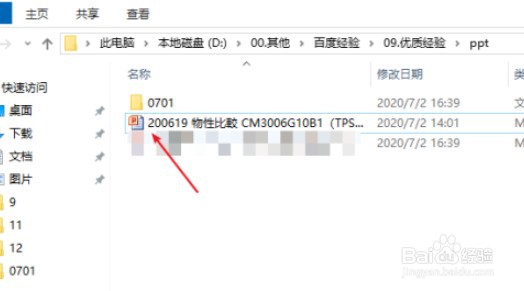 2/6
2/6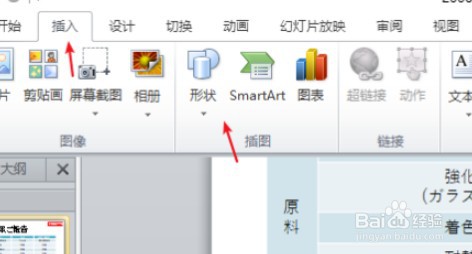 3/6
3/6 4/6
4/6 5/6
5/6 6/6
6/6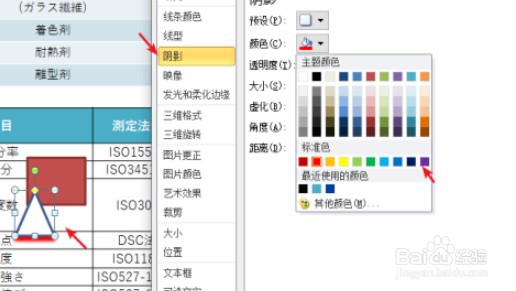 总结1/1
总结1/1
1.首先我们打开ppt文件。
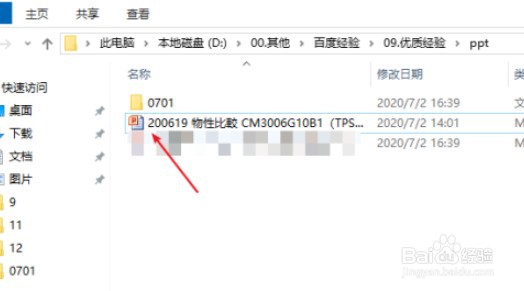 2/6
2/62.然后点击【插入】,再点击【形状】。
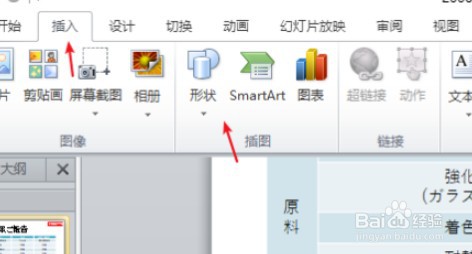 3/6
3/63.选择【三角形】点击插入。
 4/6
4/64.接着就可以看到插入进来的情况了。
 5/6
5/65.选中你要设置的图片,.然后【右击】选中的【设置形状格式】。
 6/6
6/66.在跳出来的对话框中,点击【阴影】,然后点击【紫色】。
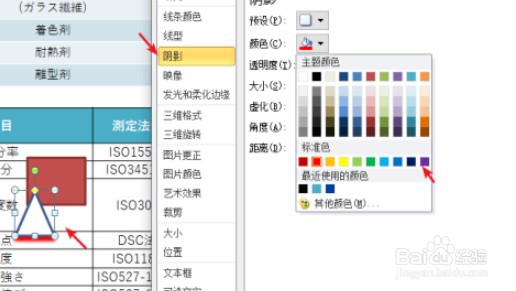 总结1/1
总结1/1ppt更改图片边框阴影的颜色为紫色方法:
1.首先我们打开ppt文件。
2.然后点击【插入】,再点击【形状】。
3.选择【三角形】点击插入。
4.接着就可以看到插入进来的情况了。
5.选中你要设置的图片,.然后【右击】选中的【设置形状格式】。
6.在跳出来的对话框中,点击【阴影】,然后点击【紫色】。
注意事项关注我,学习更多软件设置小技巧!
版权声明:
1、本文系转载,版权归原作者所有,旨在传递信息,不代表看本站的观点和立场。
2、本站仅提供信息发布平台,不承担相关法律责任。
3、若侵犯您的版权或隐私,请联系本站管理员删除。
4、文章链接:http://www.1haoku.cn/art_561578.html
上一篇:优酷视频会员可以在电视上用吗
下一篇:iPhone14手机相机怎么开网格功能
 订阅
订阅